[Guia Rápido] Como Usar o FFMPEG para Desentrelaçar
Já assistiu a um vídeo antigo e notou aquelas linhas horizontais irritantes? Elas realmente podem estragar a diversão, não é mesmo? Bem, existe um herói no mundo digital que pode salvar o nosso dia - e se chama deinterlacing FFMPEG.
Este guia rápido é tudo sobre fazer essas linhas desaparecerem e trazer de volta a diversão para suas experiências com vídeos. Vamos ver como funciona e deixar seus vídeos suaves e claros!
Parte 1. O Que É o Deinterlacing FFMPEG?
Imagine que você tem um vídeo antigo da família, um que é precioso, mas parece um pouco como se você estivesse assistindo por uma cerca de picket por causa de todas aquelas linhas. Isso acontece porque ele é entrelaçado. Antigamente, os vídeos eram feitos dessa forma para se adaptar à tecnologia de TV da época. Mas agora, queremos nossos vídeos suaves, sem essas linhas, especialmente quando assistimos em telas modernas. É aí que entra o deinterlacing FFMPEG.
FFMPEG é uma ferramenta poderosa, um software gratuito que pode converter, transmitir ou processar arquivos de vídeo e áudio. O deinterlacing é um de seus muitos truques. Ele pega aqueles vídeos antigos, entrelaçados, e os transforma, removendo as linhas e deixando a reprodução do vídeo suave.
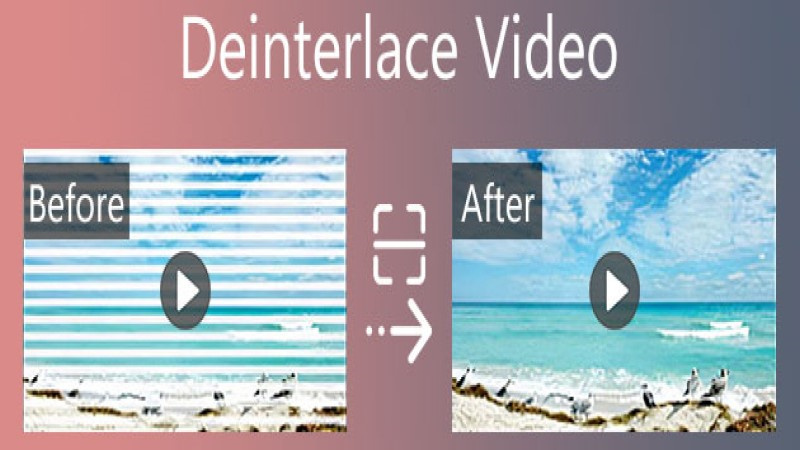
Parte 2. Filtros no Deinterlacing FFMPEG
FFMPEG não é só um truque. Ele oferece vários filtros para deinterlacing, cada um com sua própria maneira de suavizar essas linhas. Vamos falar sobre três populares: yadif, bwdif e idet.
1. Yadif (Yet Another DeInterlacing Filter):
Este filtro é como um vizinho amigável que sabe um pouco sobre tudo. Ele funciona comparando os quadros e decidindo a melhor maneira de preencher as linhas. É ótimo porque pode lidar com a maioria dos vídeos que você enviar, tornando-se uma escolha popular para uso geral.
2. Bwdif (Bob Weaver Deinterlacing Filter):
Pense no bwdif como o artesão, que leva um pouco mais de tempo para deixar tudo perfeito. Ele usa um método que verifica tanto os quadros passados quanto os futuros para decidir como preencher as linhas. Isso resulta em maior qualidade, especialmente em vídeos com muito movimento.
3. Idet (Interlace Detection):
Idet é como o detetive, analisando o vídeo para descobrir exatamente onde e como ele está entrelaçado antes de começar o processo de deinterlacing. Esse filtro ajuda você a tomar decisões inteligentes e é especialmente útil para vídeos em que não está claro como foram entrelaçados no início.
Parte 3. Como Usar o Deinterlacing FFMPEG?
Acabar com aquelas linhas irritantes nos seus vídeos usando o deinterlacing FFMPEG é como dar uma nova vida a eles. Não se trata apenas de escolher um filtro; é sobre ajustá-lo até a perfeição. Com o filtro certo e ajustes, seus vídeos antigos podem parecer tão suaves e claros quanto no dia em que foram filmados. Aqui está como você pode fazer isso:
Passo 1. Escolha Seu Filtro: Comece escolhendo um filtro de deinterlacing. Lembre-se, o yadif é ótimo para uso geral, o bwdif é perfeito para vídeos de alta movimentação, e o idet é a sua escolha para padrões de entrelaçamento difíceis.
Passo 2. Instale o FFMPEG: Se ainda não o fez, baixe e instale o FFMPEG do site oficial. Certifique-se de que ele esteja acessível a partir da linha de comando ou terminal do seu sistema.
Passo 3. Abra a Linha de Comando ou o Terminal: A mágica acontece na linha de comando ou no terminal. É aqui que você digitará seus comandos para trabalhar com o FFMPEG.
Passo 4. Crie Seu Comando: Para deinterlacing de um vídeo, você usará um comando que ficará mais ou menos assim:

Passo 5. Execute o Comando: Quando estiver satisfeito com o comando, pressione Enter. O FFMPEG começará o processo de deinterlacing. Dependendo do tamanho do vídeo e do poder do seu computador, isso pode levar algum tempo.
Passo 6. Verifique Seu Vídeo: Após o processo ser concluído, assista ao seu vídeo deinterlaced para garantir que ele esteja como esperado. Se algo estiver errado, você pode tentar diferentes filtros ou configurações de parâmetros.
Dicas
Cuidado ao ajustar os parâmetros do seu filtro de deinterlacing. Se não feito corretamente, você pode acabar com artefatos visuais que podem distrair da experiência de visualização.
Parte 4. Corrija o Vídeo Deinterlacado no FFMPEG Devido a Parâmetros Incorretos
Configurar parâmetros incorretos no FFMPEG deinterlace pode resultar em qualidade de vídeo abaixo do ideal ou, nos piores casos, em um arquivo danificado. E é por isso que o HitPaw VikPea (anteriormente conhecido como HitPaw Video Enhancer) é confiável.
HitPaw VikPea é sua ferramenta profissional de reparo de vídeo, projetada para resolver uma infinidade de problemas de qualidade de vídeo com facilidade. O que o torna único é o seu uso de tecnologia de IA, que não só economiza tempo precioso, mas também garante um resultado polido.
Principais Funcionalidades do HitPaw VikPea
- Reparo com IA utilizando algoritmos avançados de IA
- Interface amigável, adequada tanto para iniciantes quanto para profissionais
- Suporte versátil para vídeos em uma solução tudo-em-um
- Processamento em lote sem longos tempos de espera
- Pré-visualização em tempo real para ajustes antes de finalizar a saída
Passos para Corrigir Seu Vídeo Deinterlacado no FFMPEG
Passo 1. Baixe e Instale: Primeiro, baixe a versão mais recente do HitPaw VikPea no site oficial e instale-o em seu computador.
Passo 2. Escolha o Modo de Reparo: Abra o HitPaw VikPea e navegue até a seção de reparo de vídeo. Escolha o modo de corrupção ou clique em “Detecção inteligente de corrupção e reparo” para arrastar e soltar seu arquivo de vídeo danificado no software.
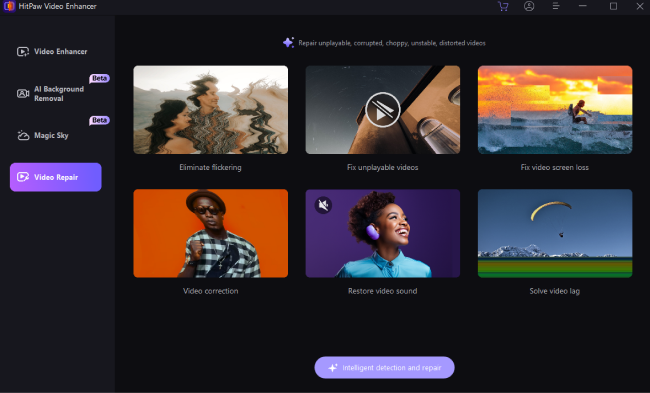
Passo 3. Inicie o Processo de Reparo: Clique no botão 'Iniciar Reparo' para permitir que o software faça sua mágica. A IA analisará e corrigirá automaticamente os problemas do vídeo.
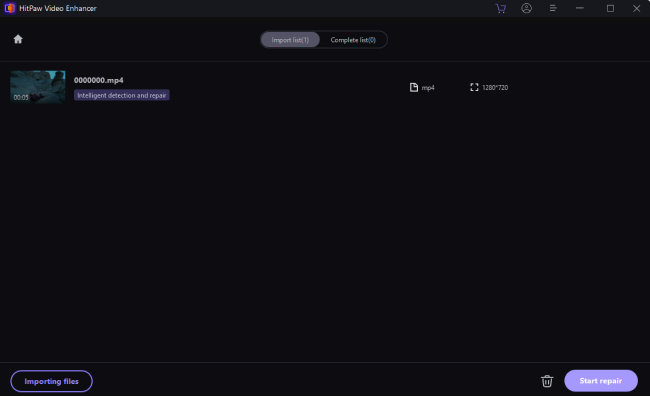
Passo 4. Pré-visualize e Salve: Após a conclusão do reparo, pré-visualize o vídeo dentro do HitPaw para garantir que a qualidade atenda às suas expectativas. Se estiver satisfeito, salve o vídeo reparado no local desejado.
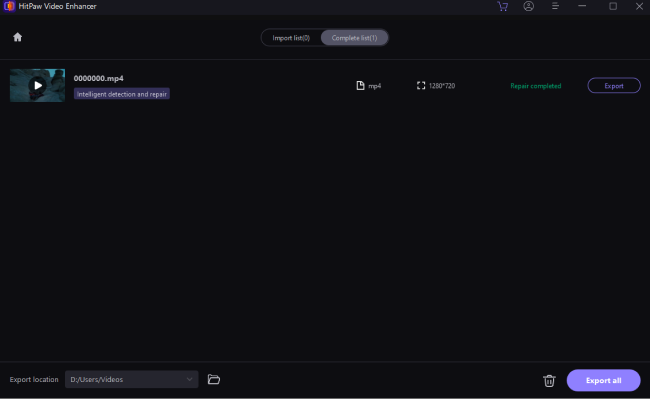
Perguntas Frequentes sobre o FFMPEG Deinterlace
Q1. Como evitar corromper o vídeo com FFMPEG deinterlace?
A1. Para evitar corromper seu vídeo, certifique-se de usar a sintaxe e os parâmetros corretos para o filtro de deinterlace escolhido. Sempre faça um backup do vídeo original antes de aplicar quaisquer alterações.
Q2. O FFMPEG deinterlace mantém a qualidade original do vídeo?
A2. O FFMPEG deinterlace tem como objetivo melhorar a qualidade de reprodução dos vídeos entrelaçados em displays modernos, removendo os artefatos do entrelaçamento. Embora possa melhorar significativamente a clareza visual, o processo pode alterar ligeiramente a qualidade original do vídeo devido à natureza do deinterlace.
Conclusão
O FFMPEG deinterlacing é uma ferramenta poderosa que dá nova vida a vídeos antigos e entrelaçados, tornando-os mais agradáveis nas telas de hoje. Para obter um efeito melhor, o HitPaw VikPea foca nos detalhes e oferece resultados refinados.
Seguindo os passos corretos e prestando atenção nas configurações, você pode transformar seus vídeos, evitando armadilhas comuns e garantindo que suas memórias e projetos fiquem com a melhor aparência.

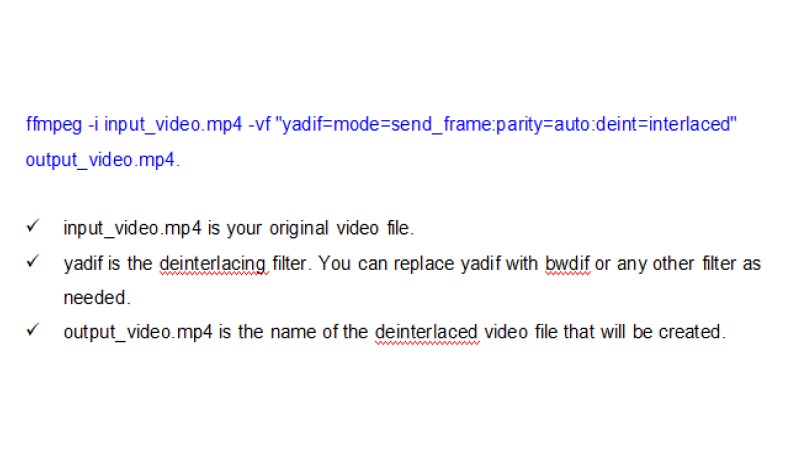





 HitPaw VikPea
HitPaw VikPea




Compartilhar este artigo:
Selecionar a classificação do produto:
Antônio García
Editor-em-Chefe
Trabalho como freelancer há mais de cinco anos. Sempre fico impressionado quando descubro coisas novas e os conhecimentos mais recentes. Acho que a vida não tem limites, mas eu não conheço limites.
Ver todos os ArtigosDeixar um Comentário
Criar sua avaliação sobre os artigos do HitPaw